- Steami ekraanipilt kausta salvestab kõik teie mängupildid ühes kohas.
- Innukate mängijate jaoks on teadmine, kuidas selle kaustaga töötada.
- Lugege allpool, et teada saada, kus asub Steami ekraanipildihaldur.
- Samuti saate teada, kuidas muuta algset kausta või kuidas ekraanipilte Steamist alla laadida.

- Protsessori, RAM-i ja võrgu piiraja koos kuuma vahekaardi tapjaga
- Integreeritud otse Twitchi, Discordi, Instagrami, Twitteri ja Messengeritega
- Sisseehitatud helikontroll ja kohandatud muusika
- Razer Chroma kohandatud värviteemad ja sunnib tumedaid lehti
- Tasuta VPN ja reklaamiblokeerija
- Laadige alla Opera GX
Aur on üks enimkasutatavaid mänguplatvorme maailmas. Teenus pakub laia valikut mängužanre ja sellest on saanud valikuvõimalus inimestele, kes soovivad uusi mänge alla laadida või isegi prooviversioone proovida enne mängu ametlikku väljaandmist.
Kui olete kunagi võrgumänge mänginud, teate, kui oluline on teil ekraanil toimuvast ekraanipilt teha. See võib olla kasulik mitmel juhul, kuid seda kasutatakse enamasti mänguvigade visuaalse registreerimise, kasuliku teabe kogumise jms jaoks.
Siin on kõik, mida peate Steami ekraanipildi kausta kohta teadma
- Kus on Steami ekraanipiltide kaust?
- Kuidas muuta Steami ekraanipildi kausta?
- Kuidas Steamist ekraanipilte alla laadida?
Kus on Steami ekraanipildi kaust?
Steamis ekraanipildi tegemiseks võite vajutada klahvi F12 nuppu (vaikimisi) klaviatuuril. Selleks tehakse ekraanipilt ja siis ilmub hüpikaken nimega ekraanipildihaldur.
See mugav tööriist tuleb uue täiendusena Aur mänguplatvorm ja see võimaldab teil ekraanipilte teha, hallata ja jagada neid ilma programmist väljumata.
Pärast ekraanipiltide loomist saab need iga mängu jaoks sortida konkreetsetesse kaustadesse ja saate valida, kas salvestada need kõvakettale või jagada Steami kogukonnaga. Kui soovite seda teha, saate ka ekraanipildid privaatsena hoida.
Ekraanipiltide kuvamiseks ekraanipiltide halduri abil saate lihtsalt klõpsake nuppu Vaade> Ekraanipildid ekraani vasakus ülanurgas.
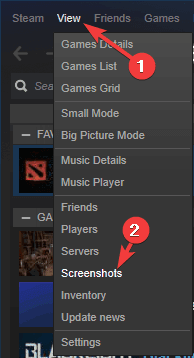
Ilmub hüpikaken koos Steami ekraanihalduriga, mis võimaldab teil salvestatud ekraanipiltidele juurde pääseda kas tarkvarast või klõpsates nuppu Kuva kettal võimalus avada kohalik ekraanipildi kaust arvutis.
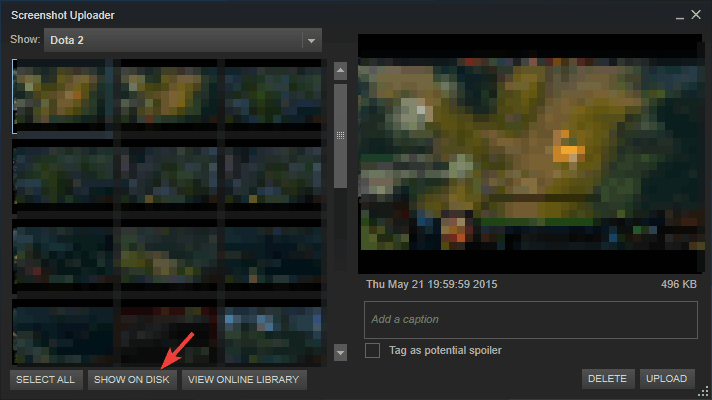
Kuidas muuta Steami ekraanipildi kausta?
- Kõigepealt peate seda tegema kustuta kaugkaust, mis asub järgmises asukohas
C: \ Program Files (x86) \ Steam \ userdata \ AccountID \ 760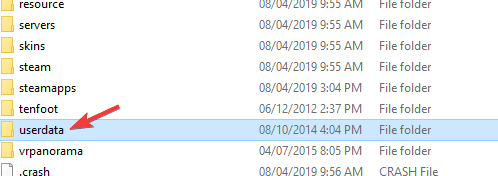
- Pärast vaikekausta kustutamist, klõpsake nuppu Start> leidke Käsurida loendis> paremklõpsake -> Käivita administraatorina.
- Sisestage see käsk, muutes kindlasti oma Steami ekraanipildi kausta tee oma vajadustele vastavaks, seejärel vajutage sisestusklahvi Enter:
mklink / D "C: \ Program Files (x86) \ Steam \ userdata \ AccountID \ 760 \ remote" "path_to_custom_screenshot_folder"
Kuidas Steamist ekraanipilte alla laadida?
Steamis jäädvustatud ekraanipiltidele lokaalse juurdepääsu saamiseks võite lihtsalt avada ekraanipildihalduri, klõpsates Vaade nuppu ekraani vasakus ülanurgas ja seejärel valikut Ekraanipildid.
See avab ekraanipildihalduri, kus näete erinevaid kaustu konkreetsete mängitud ja ekraanil kuvatud mängude nimedega.
Nüüd saate lihtsalt valida kausta, millele peate juurdepääsu kohalikult, ja valida Kuva kettal ekraanipildihalduri allservas olev valik.
Selles artiklis uurisime mõningaid parimaid viise, kuidas pääseda juurde, luua ja hallata ka kõiki oma lemmikmängu mängides tehtud ekraanipilte.
Andke meile julgelt teada, kas selles artiklis sisalduv teave oli teile kasulik, kasutades allolevat kommentaaride jaotist.


